God režim v systému Windows 11

- 4465
- 258
- Miloš šulc Phd.
Stejně jako v předchozích verzích systému můžete v systému Windows 11 otevřít tak -svolený „GOD MOD“ nebo GOD MOD - složku, kde všechny dostupné parametry tříděné abecedou shromažďují abecední. To platí zejména v souvislosti s tím, že někteří z nich se skryli z ovládacího panelu, který jsem dříve napsal v článku o prvcích ovládacího panelu pro spuštění prostřednictvím Win+R nebo CMD.
V těchto pokynech několik způsobů, jak povolit režim Boha v systému Windows 11 - Vytvoření složky, označení, přidání pomocí registru nebo programů třetích stran. A na konci článku - o tom, jak přesně to funguje.
- Způsoby, jak vytvořit složku režimu Boha
- Vytvoření složky
- Štítek pro „Boží režim“
- Přidejte do ovládacího panelu
- dodatečné informace
Způsoby, jak přidat složku nebo sekci „Boží režim“ do ovládacího panelu
Existuje několik způsobů, jak získat přístup k Božímu režimu v systému Windows 11, zvažte je v pořádku, která z nich je pohodlnější - rozhodnete se.
Vytvoření složky
Jedním z nejjednodušších způsobů je vytvoření vhodné složky na vhodném místě (na ploše nebo v jakékoli složce):
- Klikněte pravým tlačítkem myši, vyberte „Vytvořit“ - „Složka“.
- Nastavili jsme název pro složku (bod na začátku názvu je vyžadován)
.ED7BA470-8E54-465E-825C-99712043E01C

Připravena - složka změní svůj vzhled a po otevření uvidíte seznam všech parametrů dostupných v rámci ovládacího panelu parametrů (včetně těch, které jsou skryty v systému Windows 11, ale pokračují v práci).
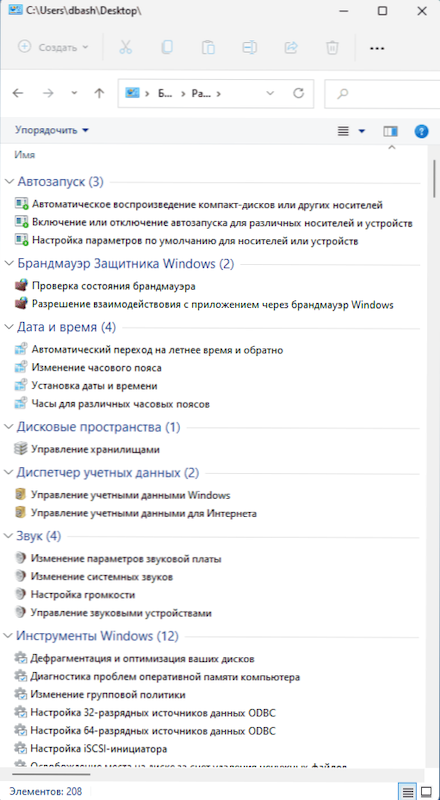
Nevýhodou této metody je to, že nemůžete nastavit název pro složku, přesněji je to možné (například označení do bodu nebo po vytvoření složky „Boha Boží“), ale nebude se zobrazovat.
Vytvoření zkratky pro „Boží režim“
Chcete -li být schopen změnit název, můžete tuto metodu použít s vytvořením zkratky:
- Stiskněte pravé tlačítko myši na libovolném místě vhodném pro vás - na ploše nebo ve složce vyberte „Vytvořit“ - „Štítek“.
- V poli „Uveďte umístění objektu“ Enter
Badatel.Exe Shell ::: ED7BA470-8E54-465E-825C-99712043E01C
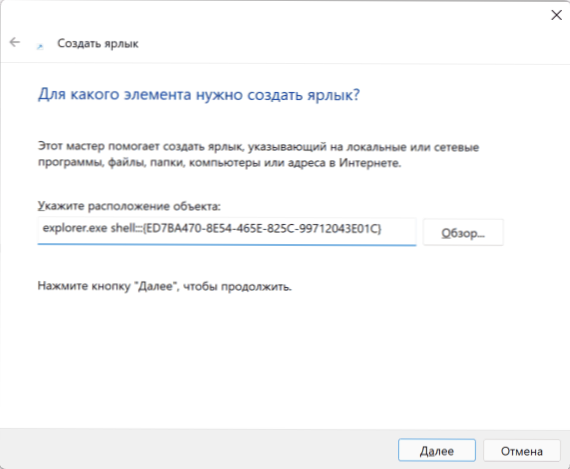
- Klikněte na „Další“.
- Zadejte požadovaný název štítku například „Boží režim“ nebo „Všechny parametry“.
- Klikněte na "Ready".
Tato zkratka bude fungovat stejným způsobem jako dříve vytvořená složka. Pokud je to žádoucí, lze jej opravit na hlavním panelu (kliknutí pravým tlačítkem - Zobrazit další parametry - Opravte jej na hlavním panelu) nebo v nabídce „Start“ “Windows 11 (na počáteční obrazovce). A ve vlastnostech štítku - Změňte zobrazenou ikonu.
Přidání položky The Boží režim do ovládacího panelu
Vytvořit .Soubor REG s následujícím obsahem, pro navrhovaný kód, nezapomeňte použít kódování ANSI (Unicode) při zachování cyrilické abecedy (článek o tématu: Jak vytvořit vytvořit .soubor reg):
Editor Windows Registry Editor verze 5.00 [hkey_local_machine \ software \ třídy \ clsid \ d15ed2e1-c75b-443c-bd7c-fc03b2f08c17] @= "Boží režim" "infotip" = "Všechny prvky" "Systém" ".Kontrolní panel.Kategorie "=" 5 "[hkey_local_machine \ třídy \ třídy \ třídy \ d15ed2e1-c75b-443c-bd7c-fc03b2f08c17 \ defaulticon] @="%systemrot%\\ / Systee%m32 \\ images.DLL, -27 "[HKEY_LOCAL_MACHINE \ TRAICES \ CLSID \ D15ED2E1-C75B-443C-BD7C-FC03B2F08C17 \ SHELL \ Open \ Command] @=" Průzkumník].Exe Shell ::: ED7BA470-8E54-465E-825C-99712043E01C "[HKEY_LOCAL_MACHINE \ SOFTWARE \ Microsoft \ Windows \ Průzkumník \ Průzkumník \ Mom-8C17 @“ @“ @ # @ @ @Momel @Momel @“ @“" "" d15ed2e1-C75B-443C-Bd7C17. Bůh "
Poté stiskněte soubor dvakrát a souhlasím s přidáním dat do registru. Ihned poté bude položka „Boží režim“ přidána do ovládacího panelu Windows 11.
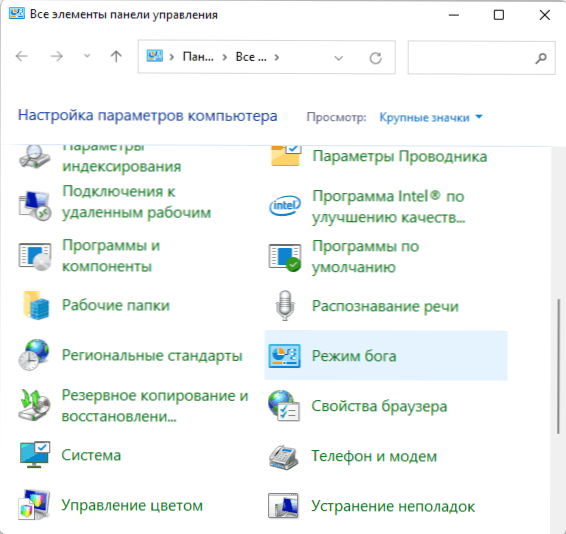
dodatečné informace
Existují i další možnosti přístupu k seznamu uvažovaných parametrů, například pro čtenáře může být bezplatný nástroj Win10 All Settings (Works in Windows 11).
A nyní, jak bylo slíbeno, jak to funguje: Windows obsahuje jedinečné identifikátory GUD systémových prvků - „Složky“, samotný kód, který jsme použili k vytvoření složky „Boží režim“ nebo štítek pro ni. Stejné identifikátory jsou pro systém „mého počítače“, koše a další prvky a všechny mají přístup k metodám popsaným dříve nebo v případě potřeby z vašich vlastních programů a skriptů.
Aktuální seznam takových identifikátorů pro různé složky a prvky lze získat na oficiálních webových stránkách společnosti Microsoft:
- https: // Docs.Microsoft.Com/en -sus/windows/win32/shell/známýmFolderid - pro systémové složky
- https: // Docs.Microsoft.Com/en -us/Windows/Win32/Shell/ControlPanel-Canonical-Names for Elements of the Panel
Je zajímavé, že identifikátor, který zvažujeme pro složku „Boží režim“, není v žádném z těchto seznamů uvedeno.
- « Jak stáhnout ovladače grafiky Intel HD
- Jak otevřít klasický mixér hlasitosti v systému Windows 11 »

